
컴퓨터에 장비를 연결하는 것은 물리적 연결뿐만 아니라 추가 상호 작용을 위해 운영 체제의 탐지도 포함합니다. 특별 프로그램이 이에 도움이됩니다. 이 기사에서는 Logitech HD Pro 웹캠 C920 웹캠에 소프트웨어를 다운로드하여 설치합니다.
Logitech C920 용 드라이버를 다운로드하여 설치하십시오
여러 가지 방법으로 우리 앞에 서있는 작업을 해결할 수 있습니다. 공식 지원 사이트를 방문하고 수동으로 모든 운영을 생성하려면 반자동 소프트웨어 도구 또는 시스템 도구를 사용하십시오. 다음으로, 우리는 각각의 가능한 옵션을 자세히 분석 할 것입니다.방법 1 : 공식 지원 사이트
이 방법은 신뢰성 및 효율성 측면에서 가장 정확합니다. 사이트의 페이지에서 함정 및 광고가없는 운전자의 국제 버전을 항상 지원하는 것은 항상 "거짓말"이라는 사실 때문입니다.
Logitech의 공식 사이트로 이동하십시오
- 전환이 위의 링크가 위에 있으면 첫 번째 작업은 사이트가 운영 체제의 버전을 올바르게 결정했음을 확신합니다. 그렇지 않은 경우 지정된 드롭 다운 목록에서 버전을 선택하십시오.

- 해당 버튼을 클릭하여 "카메라 설정으로"패키지를 넣습니다.
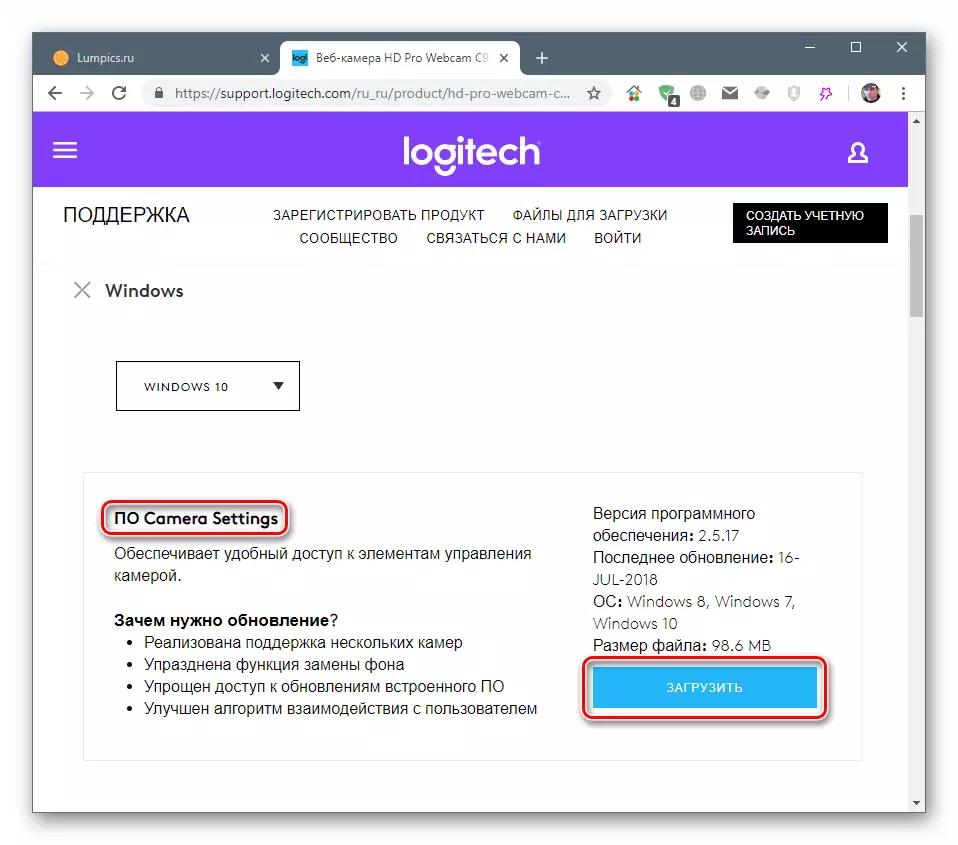
- 다운로드가 완료되면 더블 클릭 및 시작 창에서 수신 된 파일을 시작하여 사용권 조항을 허용하여 확인란을 유일한 확인란으로 설정합니다. "설치"를 클릭하십시오.

- 우리는 프로세스 완료를 기다리고 있습니다. 이후 설치 프로그램 창을 "마침"버튼으로 닫습니다.

방법 2 : 드라이버 작업 프로그램
또한 우리는 패킷의 후속 및 설치가 필요한 구식 드라이버 또는 장치에 대한 시스템을 검사하는 기능을 포함하는 소프트웨어 제품에 대해 이야기 할 것입니다. 이 도구 중 하나는 drivermax입니다. 아래에있는 지침이있는 기사에 대한 링크가 있습니다.

자세히보기 : Drivermax를 사용하여 드라이버를 업데이트합니다
방법 3 : 장비 ID.
시스템에 연결된 모든 장치는 장치 관리자에서 찾을 수있는 고유 한 식별자를받습니다. 이 코드를 알면 전문 자원을 문의하여 필요한 드라이버를 찾을 수 있습니다. Logitech HD Pro 웹캠 C920에는 두 개의 식별자가 있습니다.
USB \ Vid_046D & PID_082D & MI_00.
USB \ Vid_046D 및 PID_0834 & MI_00.

자세히보기 : 하드웨어 드라이버 검색
방법 4 : 표준 OS.
Windows 운영 체제에는 컴퓨터에 연결된 장치 용 드라이버를 설치할 수있는 기본 제공 도구가 있습니다. 속성의 섹션 중 하나 인 장치 관리자에 있습니다. 기능적 수단은 인터넷에서 수동 작업 및 자동 검색 및 설치 및 특히 제조업체 서버 또는 Microsoft Update에서 모두를 의미합니다.

자세히보기 : Windows에서 드라이버를 업데이트하는 방법
결론
이 물품에서 설명 된 방법은 얻어진 결과와 동일합니다. 가장 정확한 결정은 더 쉽고 신뢰할 수 있기 때문에 공식 사이트를 이용할 것입니다. 같은 경우, 어떤 이유로 지원 리소스를 사용할 수 없으면 다른 수단에 문의 할 수 있습니다.
